
در حال حاضر بسیاری از کاربران هنوز هم ترجیح می دهند ویندوز 7 را بر روی رایانه خود نصب کنید، دور زدن نسخه های جدیدتر این خانواده از سیستم عامل ها. هنگام جایگزینی هارد دیسک در SSD، وظیفه نصب سیستم عامل به یک درایو جدید رخ می دهد. در عین حال، کاربر مهم است که در مورد برخی از ویژگی های تعامل با دستگاه های ذخیره سازی اطلاعات جامد، که بیشتر مورد بحث قرار گیرد، مهم است. ما از شما دعوت میکنیم تا خود را با راهنمای گام به گام برای نصب ویندوز 7 در SSD آشنا کنید تا این عملیات را به سرعت و به آسانی انجام دهید.
برای شروع، ما مشخص خواهیم کرد که سیستم عامل را با HDD به SSD انتقال می دهد، به طور کامل عملکرد آن را حفظ می کند. با این حال، برای این باید اقدامات پیچیده ای را در نرم افزار شخص ثالث انجام دهد. اگر شما علاقه مند به این موضوع هستید، پیشنهاد می کنیم که با کلیک کردن بر روی لینک زیر، دستورالعمل های خاصی را که مربوط به آن است، پیشنهاد دهید.
همچنین ببینید: نحوه انتقال سیستم عامل و برنامه ها با HDD در SSD
مرحله 1: تصویر OS را بر روی یک درایو فلش USB ضبط کنید
اگر قصد دارید سیستم عامل را با استفاده از یک دیسک مجوز برای این نصب نصب کنید، به سادگی این مرحله را پر کنید و بلافاصله به دوم بروید. در غیر این صورت، شما باید با استفاده از آن، درایو فلش را آماده کنید. در این زمینه هیچ چیز پیچیده ای وجود ندارد، زیرا تمام اقدامات در حالت خودکار از طریق نرم افزار خاص رخ می دهد. با این حال، برای آغاز، کاربر باید تصویر ویندوز 7 را در فرمت ISO پیدا کند و نرم افزاری را که از طریق آن ثبت می شود را انتخاب کنید. درباره این همه در کتابچه راهنمای کاربر بیشتر بخوانید.
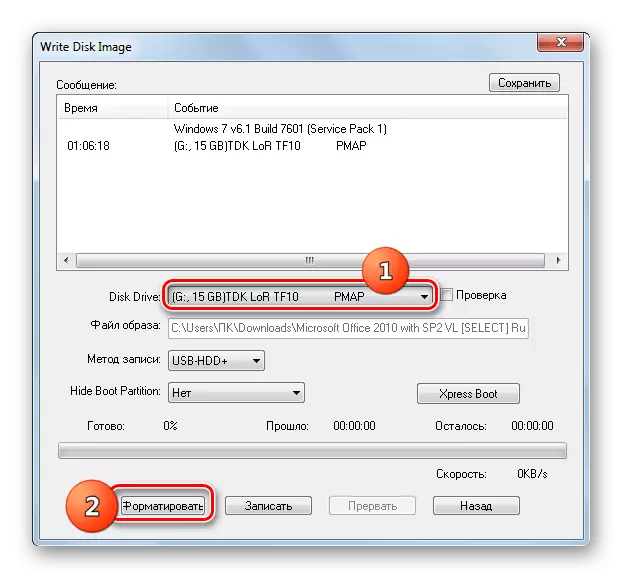
ادامه مطلب: ایجاد یک فلش درایو USB قابل بوت با ویندوز 7
مرحله 2: آماده سازی BIOS
تنها ویژگی نصب سیستم عامل نصب شده در درایو حالت جامد، نیاز به تغییر یک پارامتر BIOS با تنظیم حالت سازگاری AHCI است. لازم است تعامل صحیح ذخیره سازی اطلاعات مورد استفاده مادربرد مورد استفاده قرار گیرد. آیتم مسئول ورود این حالت، به طور کامل در تمام نسخه های BIOS و UEFI وجود دارد، اما می تواند در منوهای مختلف واقع شود، بنابراین کاربر باید به طور مستقل آن را پیدا کند و فعال شود که نباید مدت زمان زیادی را صرف کنید.
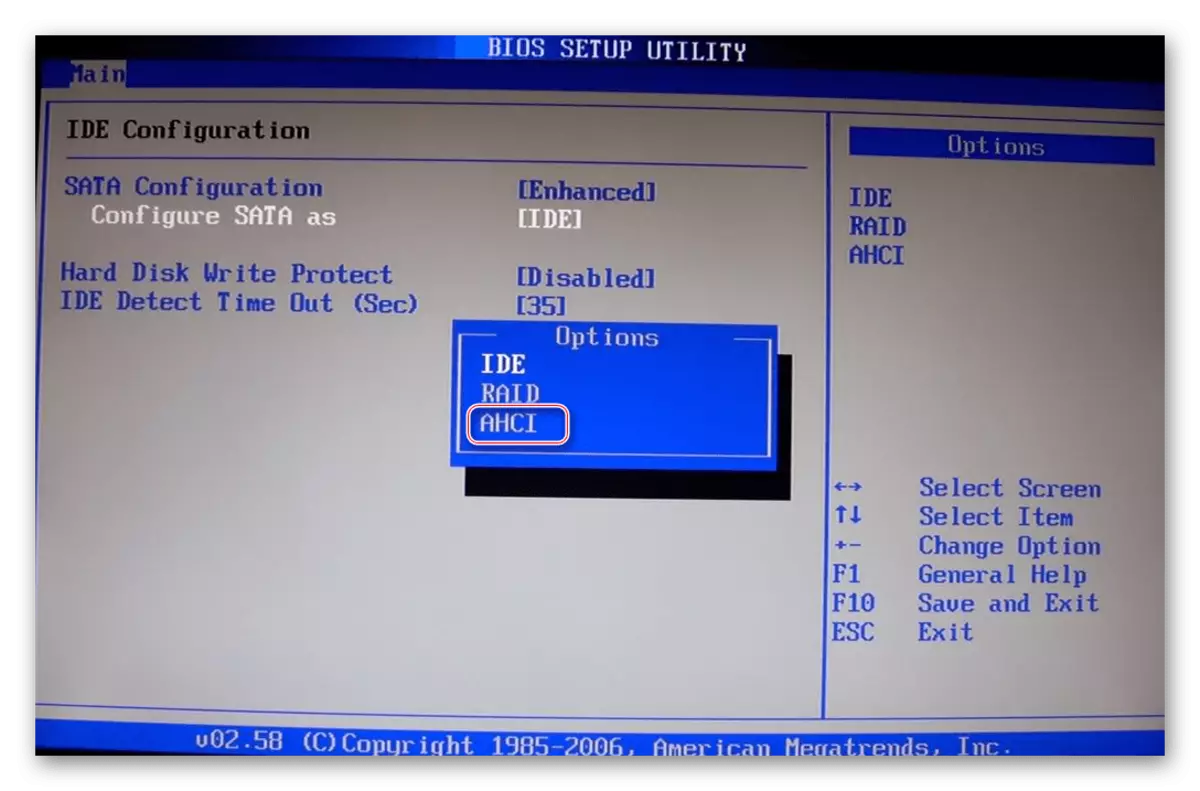
ادامه مطلب: حالت AHCI را در BIOS روشن کنید
مرحله 3: انتخاب علامت گذاری دیسک
در حال حاضر دو نوع نشانه دیسک وجود دارد: MBR و GPT. هر یک از آنها دارای ویژگی های خاص خود است و برای استفاده در شرایط مختلف توصیه می شود. اگر شما با چنین مفاهیم آشنا نیستید و یا انتخاب مارک صحیح را تردید نکنید، ما به شما توصیه می کنیم با کلیک بر روی لینک زیر، با مواد آموزشی ویژه در وب سایت ما آشنا شوید. در اینجا شما توضیحات مفصلی از این دو تکنولوژی را پیدا خواهید کرد، و همچنین راهنمایی های مفید که بلافاصله قبل از نصب سیستم عامل کمک می کند.ادامه مطلب: GPT یا ساختار دیسک MBR را انتخاب کنید تا با ویندوز 7 کار کنید
مرحله 4: مطالعه قوانین قالب بندی SSD
این مرحله متوسط است و ما تصمیم گرفتیم آن را در چارچوب مواد امروز تنها به عنوان آشنایی قرار دهیم. واقعیت این است که برخی از کاربران هنگام استفاده از SSD کاملا درک اصل عملیات چنین دستگاهی را درک نمی کنند و حتی می ترسند که آن را فرمت کنند، با اشاره به کاهش قابل توجهی در زندگی خدمات در هنگام انجام چنین اقداماتی. با این حال، بدون تمیز کردن ساختار، امکان نصب سیستم عامل وجود نخواهد داشت، حتی اگر ما در مورد درایو به دست آمده صحبت کنیم. ما به شما توصیه می کنیم تمام اطلاعات مربوط به فرمت SSD را بخوانید تا بدانید زمانی که شما باید انجام دهید و چگونه این روش در خود جزء منعکس شده است.
ادامه مطلب: آیا می توان SSD را فرمت کرد
مرحله 5: نصب سیستم عامل
بنابراین ما به پایه ای ترین مرحله رسیدیم، که ویندوز 7 را در یک درایو حالت جامد نصب می کنیم. تمام ظرافت های آماده سازی در حال حاضر بالاتر از حد بالا، بنابراین هیچ ویژگی های بیشتر در دسترس نیست. با این حال، کاربران که ساختار GPT را انتخاب می کنند باید به یک جزئیات کوچک توجه کنند، که با قالب بندی دستی درایو مطابق با سیستم بخش ها همراه است. اگر GPT را ترجیح می دهید، روی لینک زیر کلیک کنید و نصب OS را مطابق با دستورالعمل نصب کنید.
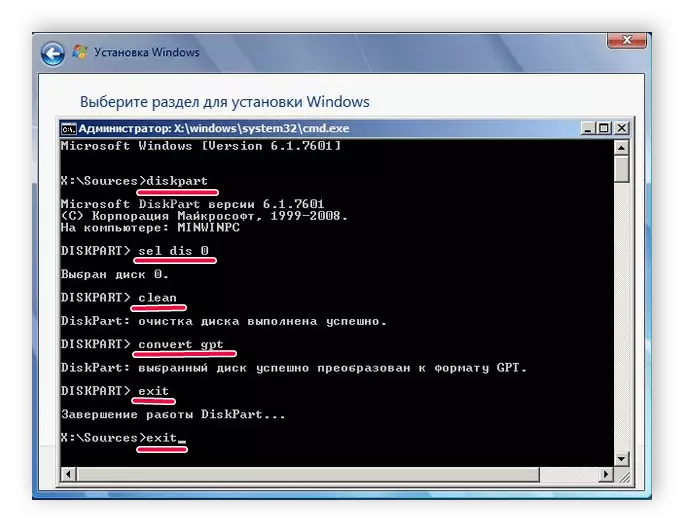
ادامه مطلب: نصب ویندوز 7 بر روی دیسک GPT
در مواردی که نشانه گذاری در فرمت استاندارد MBR باقی می ماند، تنها برای شروع دیسک یا بارگیری فلش درایو برای شروع نصب باقی می ماند. این موضوعات نیز به مواد فردی اختصاص داده شده است که می توانید با فشار دادن یکی از هدر های زیر از آن عبور کنید.
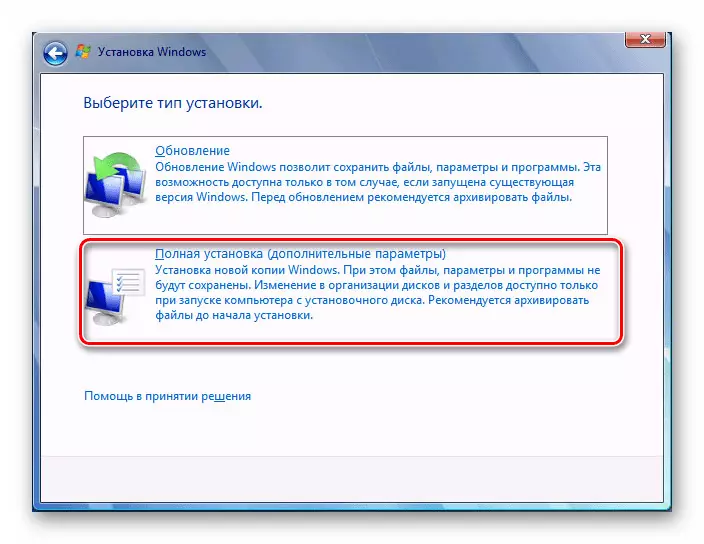
ادامه مطلب:
نصب سیستم عامل ویندوز 7 از CD
نصب ویندوز 7 با درایو بوت فلش
مرحله 6: نصب رانندگان
پس از اولین راه اندازی موفقیت آمیز، سیستم عامل به طور کامل برای عملیات آماده نیست، زیرا درایورهای داخلی و درایورهای محیطی ساخته نشده است. آنها لازم است تا اطمینان حاصل شود که تجهیزات به درستی تمام وظایف خود را انجام می دهد و می تواند با یکدیگر ارتباط برقرار کند. اگر هرگز نصب چنین نرم افزاری را ندیده اید، دستورالعمل های دیگر در وب سایت ما کمک خواهد کرد تا با این نرم افزار برخورد کنید.
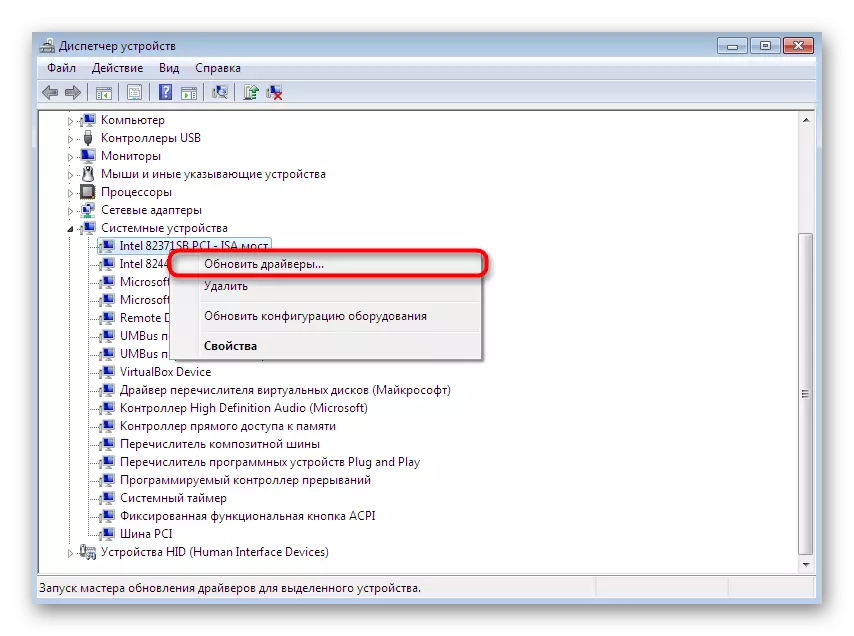
ادامه مطلب:
به روز رسانی درایور ویندوز 7
نصب دستی رانندگان در ویندوز 7
مرحله 7: تنظیم برای رایانه های ضعیف
مرحله نهایی برای صاحبان کامپیوتر های ضعیف طراحی شده است که مایل به بهینه سازی عملکرد سیستم عامل نصب شده برای اطمینان از حداکثر سرعت. تعدادی از توصیه های توصیه شده برای انجام بار در سیستم عامل وجود دارد. این شامل غیر فعال کردن خدمات غیر ضروری، برنامه های اتوبوس، جلوه های بصری و استفاده از نرم افزار ویژه است.
ادامه مطلب:
راه اندازی ویندوز 7 برای رایانه های ضعیف
چه چیزی را انتخاب کنید یک مرورگر برای یک کامپیوتر ضعیف
فقط شما همه چیز را در مورد نصب ویندوز 7 در SSD آموختید. همانطور که دیده می شود، تقریبا هیچ ویژگی منحصر به فرد از چنین روش وجود ندارد، بنابراین تنها برای پیگیری هر مرحله به راحتی نصب و راه اندازی کامل را ادامه می دهد و به استفاده کامل از کامپیوتر ادامه دهید.
